Paramètres et outils pour les Webmasters
Cette section décrit comment procéder aux actions suivantes :
- Changer le nom de votre site Web, la description et les mots-clés.
- Modifier les informations de contact utilisées sur le site.
- Envoyer une icône de site (favicon) pour votre site Web.
- Augmenter la visibilité de votre site Web dans les résultats de recherche et intégrer divers services de moteurs de recherche.
- Empêcher certaines pages ou zones de votre site Web d'être indexées par les moteurs de recherche et affichées dans les résultats de recherche.
- Informer les visiteurs de l'utilisation de cookies non essentiels sur votre site. Cette option s'adresse avant tout aux webmasters résidant dans l'Union Européenne.
Changer le nom de votre site Web, la description et les mots-clés
Le nom du site Web correspond au texte qui s'affiche dans la barre de titre du navigateur de l'utilisateur lorsque celui-ci consulte votre site Web. Par défaut, ce nom est "Mon site Web", mais vous pouvez le modifier selon votre choix.
La description du site Web s'affiche dans le moteur de recherche lorsque votre site Web est répertorié dans les résultats de recherche. Les mots-clés du site Web sont analysés par des moteurs de recherche et utilisés pour afficher votre site Web lorsque les gens recherchent ces mots-clés.
Vous pouvez spécifier les descriptions et les mots-clés du site que l'éditeur utilisera pour l'ensemble des pages de votre site Web (sous l'onglet Paramètres > Basique). Vous pouvez préciser les valeurs personnalisées pour des pages spécifiques (sous l'onglet Pages > Nom de la page > Modifier les mots-clés et la description de la page).
Pour éditer le nom de votre site Web, la description et les mots-clés :
- Allez dans l'onglet Paramètres > Basique.
- Indiquez le nom du site Web que vos visiteurs verront comme titre au niveau de la fenêtre de leur navigateur lorsqu'ils visiteront votre site Web.
- Pour voir le nom de votre site Web et le nom de la page en cours dans la fenêtre du titre du navigateur et augmenter ainsi la reconnaissance de votre site Web dans les résultats du moteur de recherche, cochez la case Ajouter le nom du site Web dans les titres des pages.
- Ajoutez une brève description (255 symboles max.) de votre site Web.
- Indiquez une liste de mots-clés qui décrivent votre site Web (10-15 mots-clés sont conseillés).
La description et les mots-clés seront utilisés par défaut pour les nouvelles pages et pour les pages existantes.
- Cliquez sur OK pour enregistrer les modifications.
Changer les informations de contact
Les informations de contact et la Raison sociale que vous avez indiqués lors de la création de votre site s'affichent aux endroits appropriés sur votre site. Par exemple, dans la section À propos de nous, sur la page Nous contacter et dans le module Carte. Vous pouvez changer en une seule fois ces informations pour l'ensemble des emplacements (pour cela, modifiez les valeurs dans l'onglet Paramètres > Infos du propriétaire) ou écraser chaque valeur en éditant le texte sur les pages.
Envoyer une icône de site (favicon)
Un favicon est une petite icône qui s'affiche dans la barre d'adresse du navigateur lorsque vous visitez un site Web. Elle apparaît également à côté du nom de site Web dans la liste des favoris. Vous pouvez en créer un à l'aide de tout un panel d'outils en ligne et envoyer votre favicon ici via l'éditeur Presence Builder. Tous les visiteurs de votre site Web verront ce favicon.
Pour envoyer un favicon pour votre site Web :
- Allez dans l'onglet Paramètres > Basique.
- Cliquez sur Parcourir et sélectionnez l'endroit du favicon à envoyer. Le favicon sera envoyé.
- Cliquez sur OK pour enregistrer les modifications.
Pour supprimer un favicon de votre site Web :
- Allez dans l'onglet Paramètres > Basique.
- Cliquez sur Supprimer dans la section Favicon. Le favicon sera supprimé.
- Cliquez sur OK pour enregistrer les modifications.
Vérifier la propriété du site Web
La plupart des moteurs de recherche requiert que vous vérifiiez la propriété du site Web lorsque vous enregistrez votre site Web ou signez les services d'assistance des webmasters. En général, la vérification est effectuée en envoyant ou en créant un fichier avec un nom de fichier spécifique.
Pour vérifier la propriété du site Web :
- Allez dans l'onglet Paramètres > Avancé.
- Indiquez le fichier de vérification :
- Si vous connaissez le nom du fichier de vérification requis par un moteur de recherche, indiquez le nom du fichier de vérification dans le champ Créer un fichier de vérification et cliquez sur OK. Presence Builder le créera dans l'emplacement qui convient.
- Si vous avez téléchargé votre fichier de vérification depuis un moteur de recherche, envoyez-le vers le champ Envoyer le champ de vérification et cliquez sur OK.
- Une fois que le fichier de vérification est créé et que votre site Web est publié, confirmez votre propriété sur le site Web du moteur de recherche.
- Cliquez sur OK pour enregistrer les modifications.
Pour éditer la section <head> HTML de votre site Web (par exemple, pour ajouter la propriété d'un méta-code de vérification) :
- Allez dans l'onglet Paramètres du menu principal de Presence Builder et allez dans le sous-onglet Avancé.
- Cliquez sur Éditer les métadonnées.
- Insérez le code dans le champ fourni et cliquez sur Ajouter.
Remarque : seules les balises HTML valides autorisées pour la section
<head>par les normes HTML sont prises en charge. Les changements des méta-données seront disponibles uniquement après publication de votre site Web. - Cliquez sur OK pour enregistrer les modifications.
Intégrer un code Google Analytics
Ce type de service vous permet d'en savoir plus sur vos visiteurs. Une fois que vous vous êtes enregistré auprès d'un service d'analyse comme Google Analytics et que vous avez acquis le code requis, vous pouvez intégrer ce service sur votre site Web.
Pour intégrer un service d'analyse :
- Inscrivez-vous avec le service d'analyse et obtenez le code.
- Allez dans l'onglet Paramètres > Avancé.
- Cliquez sur Intégrer Google Analytics.
- Insérez le code que vous avez reçu du service d'analyse dans le champ voulu et cliquez sur Ajouter.
Remarque : le service d'analyses démarrera uniquement après publication de votre site Web.
- Cliquez sur OK pour enregistrer les modifications.
Télécharger le plan du site
Certains moteurs de recherche vous demanderont d'indiquer votre plan de site à des fins d'analyse et d'optimisation. Vous pouvez télécharger le plan de votre site dans l'éditeur Presence Builder.
Pour télécharger le plan du site de votre site Web :
- Allez dans l'onglet Paramètres > Avancé.
- Cliquez sur Télécharger le plan du site.
- Cliquez sur OK pour lancer le téléchargement du fichier
sitemap.xml.
Empêcher les moteurs de recherche d'indexer certaines pages de votre site Web
Pour empêcher les moteurs de recherche d'indexer certaines pages de votre site Web, vous pouvez ajouter les directives appropriées dans le fichier robots.txt. Ce fichier est stocké dans le compte client dans lequel votre site est publié.
Pour empêcher les moteurs de recherche d'indexer certaines pages de votre site Web :
- Allez dans l'onglet Paramètres > Avancé.
- Cliquez sur le lien Éditer robots.txt.
- Tapez vos directives dans le champ de saisie. Placez chaque directive sur une nouvelle ligne.
Par exemple, pour empêcher tous les robots des moteurs de recherche ou les robots d'indexation (dits crawlers) d'indexer des contenus du répertoire
/privateet le fichier/my_secret.htmlsur votre compte client, ajoutez les lignes suivantes :User-agent: *
Disallow: /private/
Disallow: /my_secret.html
Pour en savoir plus sur le fichier robots.txt et les directives que vous pouvez utiliser, reportez-vous au site http://www.robotstxt.org/robotstxt.html.
Notifier les visiteurs du site de la politique relative aux cookies
Si vous vous trouvez dans l'Union Européenne, votre site est tenu d'informer les visiteurs de l'utilisation de cookies non essentiels. Vous devez obtenir l'accord explicite des visiteurs.
Les cookies sont de petits fichiers que les serveurs Web enregistrent sur les ordinateurs des visiteurs. Parmi leurs nombreuses fonctions, ils servent notamment à enregistrer les préférences personnelles des utilisateurs ou à analyser leur comportement afin de diffuser de la publicité ciblée. Quant aux cookies non essentiels, ils ne sont pas requis pour le bon fonctionnement des sites Web. Il s'agit par exemple de cookies utilisés pour les réseaux d'analyse, publicitaires et affiliés, tels que Google Analytics et Google AdSense.
En général, votre site Web utilise des cookies non essentiels s'il dispose des fonctionnalités suivantes :
- Google Analytics
- Publication sur Facebook
- Vidéo intégrée
- Module Boutique en ligne
- Module Carte
- Module Commentaires
- Module Réseau social
- Module de script
- Recherche sur le site
Si vous choisissez d'afficher une notification sur le site, les visiteurs seront invités à confirmer qu'ils acceptent votre politique.
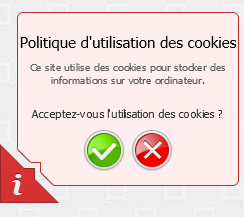
S'ils l'acceptent, le message n'apparaît plus (l'icône ![]() s'affiche dans le coin de la page) et ils peuvent continuer de naviguer sur votre site. Si les visiteurs refusent, ils sont redirigés vers google.com.
s'affiche dans le coin de la page) et ils peuvent continuer de naviguer sur votre site. Si les visiteurs refusent, ils sont redirigés vers google.com.
Pour afficher une notification relative aux cookies sur le site :
- Allez dans l'onglet Paramètres > Avancé.
- Cliquez sur le lien Notifier les visiteurs du site de la politique relative aux cookies.
- Cochez la case Afficher la notification relative aux cookies sur le site et cliquez sur OK.